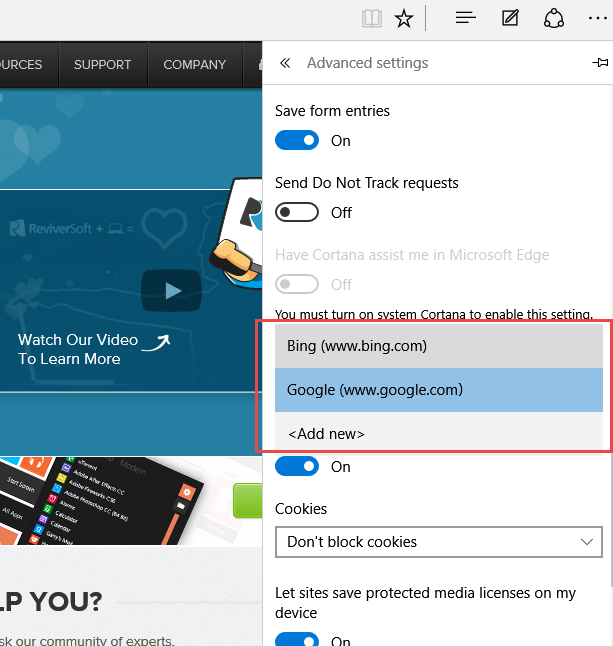Miten muuttaa oletuksena hakukone EdgeHow to change your default search engine in Edge
Käynnistä selain Edge .
Vaihe 2.
Ennen kuin määrität oletushakukoneesi Edgessä, sinun on siirryttävä haluamaasi hakukoneeseen. Kirjoita haluamasi hakukoneen URL-osoite ja siirry sitten sivustoon napsauttamalla Enter.
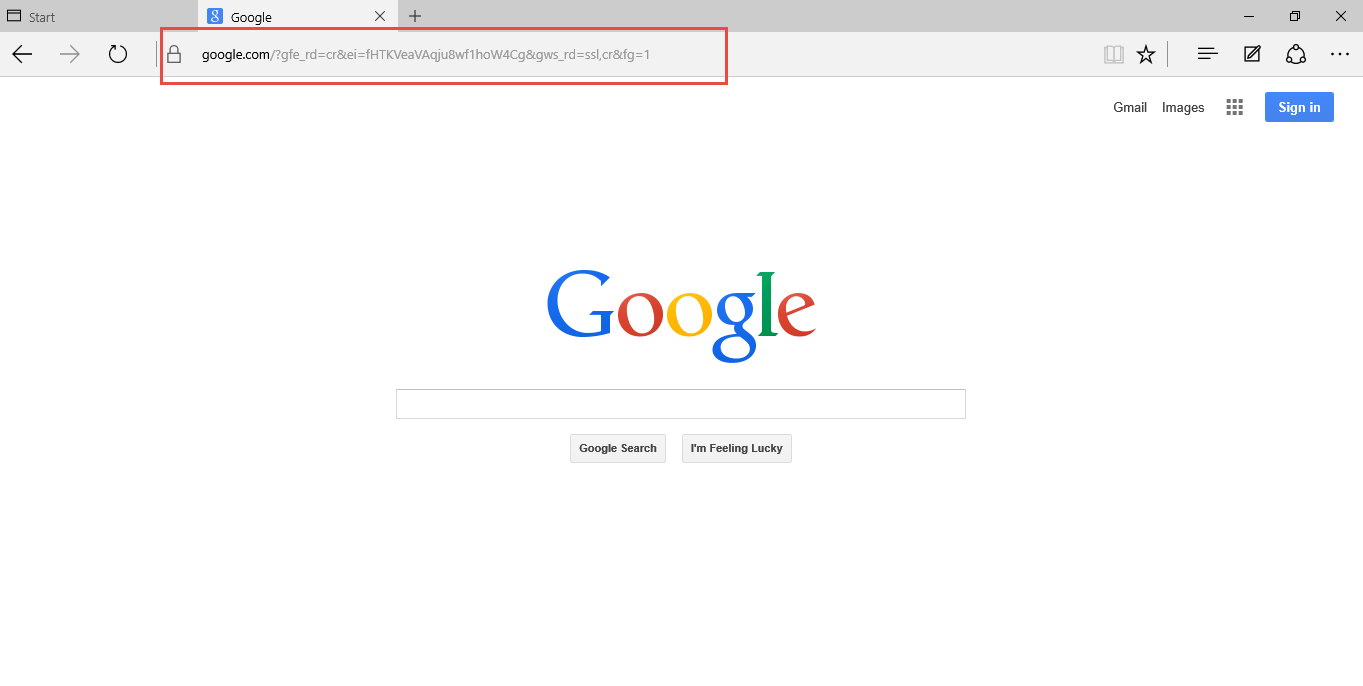
Vaihe 3.
Määritä nyt haluamasi hakukone oletukseksi napsauttamalla selainikkunan oikeassa yläkulmassa olevaa 3 pistettä ja napsauttamalla Asetukset .
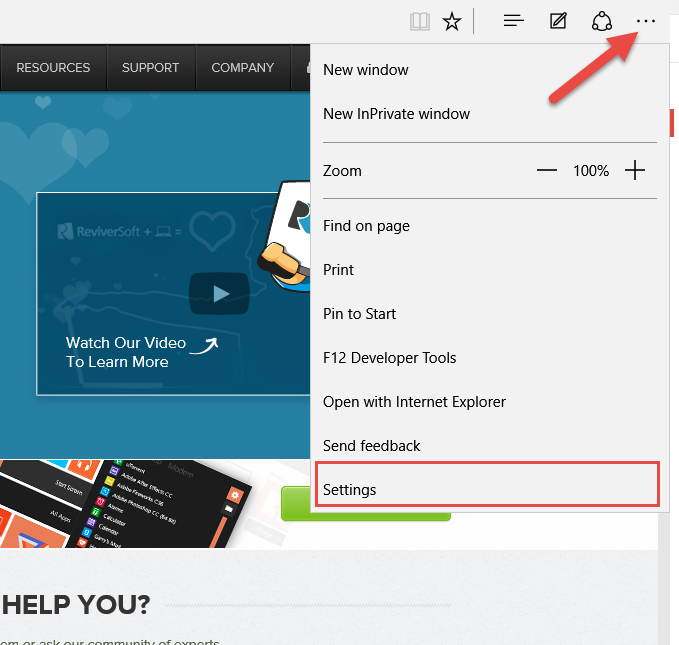
Vaihe 4.
Selaa valikkoa alaspäin ja napsauta Näytä lisäasetukset .
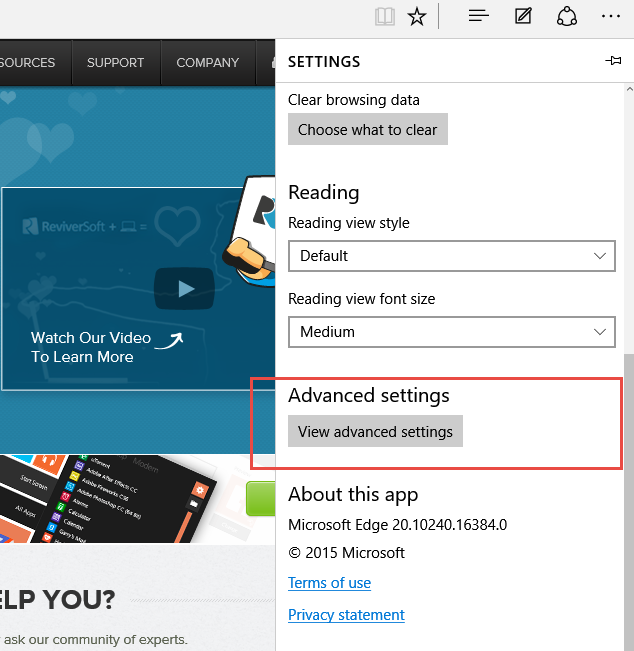
Vaihe 5.
Selaa Lisäasetukset-valikkoa alaspäin ja etsi Etsi avattavasta osoiterivistä , napsauta sitä ja napsauta Lisää uusi .
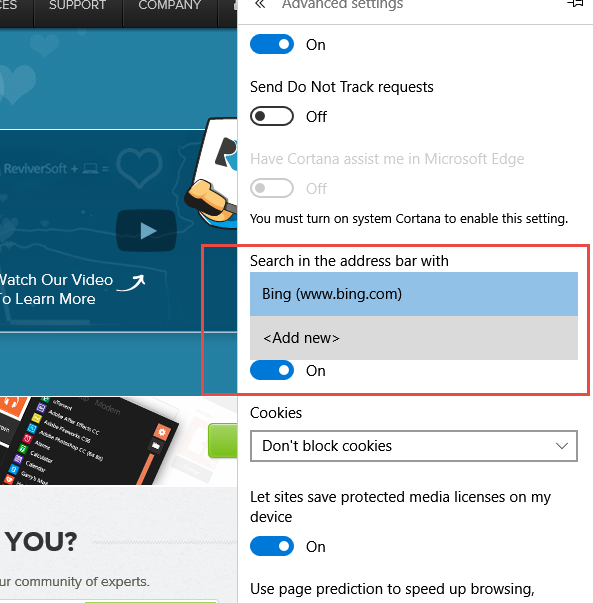
Vaihe 6.
Valitse haluamasi hakukone luettelosta.
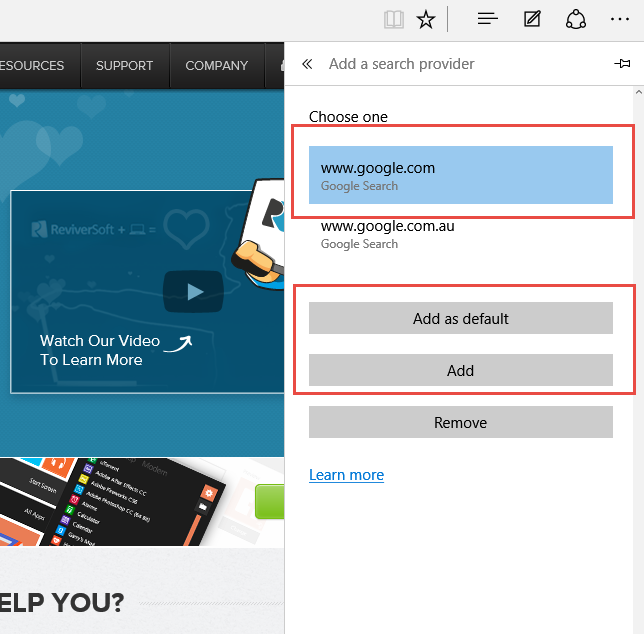
Vaihe 7.
Valitse haluamasi hakukone luettelosta. Tästä tulee nyt oletushakukone, kun haet Edge-palvelusta.